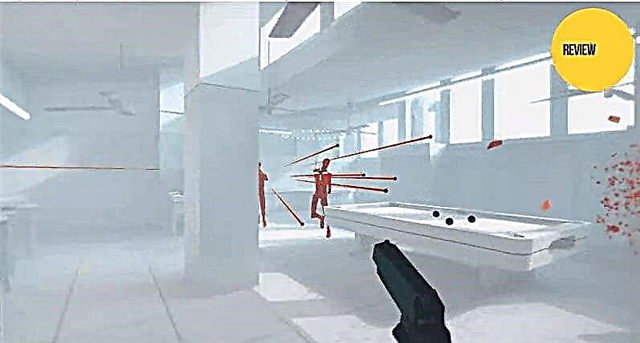MacBook Pro가 켜지지 않더라도 당황하지 마십시오. Mac이 제대로 작동하지 않을 때 매우 답답할 수 있다는 것을 압니다. 하지만 Mac을 다시 켜는 몇 가지 간단한 단계가 있습니다.
MacBook에 더 심각한 문제가 발생할 가능성은 항상 있습니다. 이 경우 전문가에게 맡기거나 불행히도 Mac을 교체해야 할 수 있습니다.
때로는 MacBook Pro가 켜지지 않을 수 있습니다. 간단한 이유는 아래에서 살펴보겠습니다.
MacBook에 문제가 있을 수 있는 부분과 문제가 있는 경우 다시 켜는 방법을 파악하는 데 도움이 되는 빠른 문제 해결 가이드를 만들었습니다.
이 모든 단계를 수행한 후에도 MacBook Pro가 켜지지 않으면 전문가에게 문의하여 추가 조사를 받아야 합니다.
MacBook Pro 빠른 수정은 문제를 일으키지 않습니다
MacBook Pro가 켜지지 않는지 확인하는 몇 가지 간단한 사항이 있습니다. 이 작업은 몇 분 밖에 걸리지 않습니다. 이러한 작은 단계부터 시작하는 것이 좋습니다. 문제가 이러한 문제 중 하나로 인한 경우 빠르고 쉽게 Mac을 다시 켤 수 있기 때문입니다.
잠재적인 문제를 해결하고 랩톱에 무슨 일이 일어나고 있는지 정확히 파악하고 싶을 것입니다.
1. 가능한 빠른 수정 방법
MacBook Pro에 전원 신호가 표시되거나 전혀 켜지지 않는 경우 충돌이나 이 문제의 다른 원인을 자주 해결할 수 있는 간편하고 빠른 해결 방법이 있습니다. 이것은 시작하기에 좋은 첫 번째 장소이며 실제로 필요한 유일한 수정 사항일 수 있습니다.
- 전원 버튼을 10초 동안 눌렀다가 떼었다가 다시 전원 버튼을 누릅니다.
- MacBook에서 모든 액세서리와 케이블을 분리한 다음 위의 단계를 반복하십시오.
- SMC(시스템 관리 컨트롤러)를 재설정합니다.
2. 배터리와 전원을 확인하세요.
가장 먼저 확인해야 할 것은 컴퓨터의 배터리에 전원을 켤 수 있을 만큼 충분한 전력이 있는지 확인하는 것입니다. 간단해 보이지만 이전에 이 작업을 수행한 적이 있습니다. 실제로는 배터리가 방전된 Mac에 뭔가 문제가 있다고 생각했습니다.
충전기를 Mac의 충전 포트와 작동 중인 전기 콘센트에 꽂습니다. 충전 코드와 Mac의 표시등이 켜져 Mac이 충전 중임을 나타냅니다.
이 표시등이 켜져 있으면 컴퓨터의 배터리가 부족할 수 있으며 현재 충전 중이며 켜져야 함을 의미합니다.
충전기가 작동하지 않으면 충전 코드가 손상되거나 마모되었는지 확인하십시오. 코드가 나빠서 문제일 수 있습니다. 또한 사용 중인 전기 콘센트가 작동하는지 확인해야 합니다. 전원이 없으면 충전기를 다른 콘센트로 바꿔서 작동하는지 확인하십시오. 램프와 같은 다른 기기를 콘센트에 연결하고 작동하는지 확인하세요.
3. 기계적 소음을 듣고 조명을 찾습니다.

Mac의 전원 버튼을 누른 다음 소리가 나는지 주의 깊게 들어 보십시오. 팬 회전, 기계적인 딸깍 소리 또는 윙윙거리는 소리, 시작 소음 또는 컴퓨터에서 나오는 기타 소음이 들릴 수 있습니다. 소음이 들리면 좋은 신호입니다.
이것은 컴퓨터가 어느 정도 켜지지만 디스플레이는 켜지지 않음을 의미합니다.
또한 전원 버튼을 눌렀을 때 켜질 수 있는 표시등이 있는지 확인합니다. 키보드를 보고 백라이트가 켜지는지 확인합니다. Caps Lock 키를 누르고 불이 들어오는지 확인합니다. 표시기가 보이면 Mac이 켜져 있지만 디스플레이에 문제가 있음을 의미합니다.
나중에 다른 옵션을 사용해 보세요.
위의 옵션이 작동하지 않으면 MacBook Pro를 켜고 시도할 수 있는 몇 가지 단계가 더 있습니다. 아래 나열된 단계에 따라 전원 켜짐 문제가 해결되는지 확인하십시오.
안전 모드

안전 모드는 Apple이 컴퓨터에 포함하는 기능으로, 기본적으로 MacBook이 제대로 작동하지 않을 때 사용할 수 있는 운영 체제의 간단한 버전입니다. 안전 모드에 들어가는 방법은 다음과 같습니다.
- Mac이 꺼져 있는 상태에서 전원 버튼을 누르고 Shift 버튼을 동시에 누릅니다.
- Apple 로고가 화면에 나타나야 하며 로그인 화면이 나타날 때까지 Shift 키를 누르고 있어야 합니다.
안전 모드에 있는 동안 모든 최근 앱을 제거하거나 Mac이 켜지지 않는 원인이 될 수 있는 기타 변경 작업을 수행할 수 있습니다. 때로는 단순히 안전 모드로 들어간 다음 컴퓨터를 다시 시작하여 문제를 해결할 수도 있습니다.
복구 모드

복구 모드로 들어가려면 컴퓨터가 켜져 있어야 하기 때문에 이 방법이 작동하지 않을 수 있지만 컴퓨터를 수리점에 가져가기 전에 시도해 볼 가치가 있습니다.
- R 명령과 전원 버튼을 길게 누릅니다.
- 전원 버튼을 놓고 Command R을 계속 누르고 있습니다.
- 작동하는 경우 유틸리티 메뉴가 표시되고 거기에서 컴퓨터를 다시 시작하여 TimeMachine 백업을 생성할 수 있습니다.
전원 주기 수행(M1이 없는 Mac)
전원을 껐다 켜면 Mac이 강제로 재시동되고 MacBook이 시동되지 않는 것과 관련된 문제가 해결됩니다. 아래에 언급된 프로세스는 새로운 M1 칩이 없는 Mac을 위한 것입니다. 새 MacBook이 있는 경우 프로세스가 약간 다릅니다.
M1이 아닌 MacBook Pro의 전원을 껐다가 켜려면 전원 버튼을 약 10초 동안 누르기만 하면 됩니다. 주기 동안 랩톱 내부에서 약간의 소음이 들립니다. 컴퓨터가 다시 시작되고 문제가 해결될 수 있습니다.
PRAM/NVRAM 재설정
PRAM/NVRAM 재설정은 켜지지 않는 MacBook을 수정하는 또 다른 방법입니다. 사용 여부에 관계없이 컴퓨터에서 항상 실행되는 메모리 섹션을 재설정하여 작동합니다. 간혹 정상적인 동작을 방해하기도 하고 리셋을 하면 문제가 해결될 수도 있습니다.
PRACM/NVRAM을 재설정하려면 다음 단계를 따르십시오.
- 키를 누르십시오명령, 옵션, P, R 그리고힘.
- 컴퓨터가 다시 시작될 때까지 이 키를 누르고 있습니다.
- 컴퓨터가 두 번째로 다시 시작되면 키를 놓을 수 있습니다.
이 프로세스는 PRAM과 NVRAM을 동시에 재설정합니다.
전문 수리를 위해 MacBook Pro 보내기
때로는 문제를 해결하기 위해 전문가의 도움이 필요합니다. 위의 단계 중 어느 것도 MacBook Pro를 켜는 데 도움이 되지 않았다면 수리에 대해 나보다 더 잘 아는 사람이나 이 안내서가 어떻게 도움이 되는지 아는 사람에게 Mac을 소개해야 할 때입니다.
비용이 많이 들 수 있지만 수리할 수 있다면 새 컴퓨터를 사는 것보다 확실히 저렴할 것입니다.